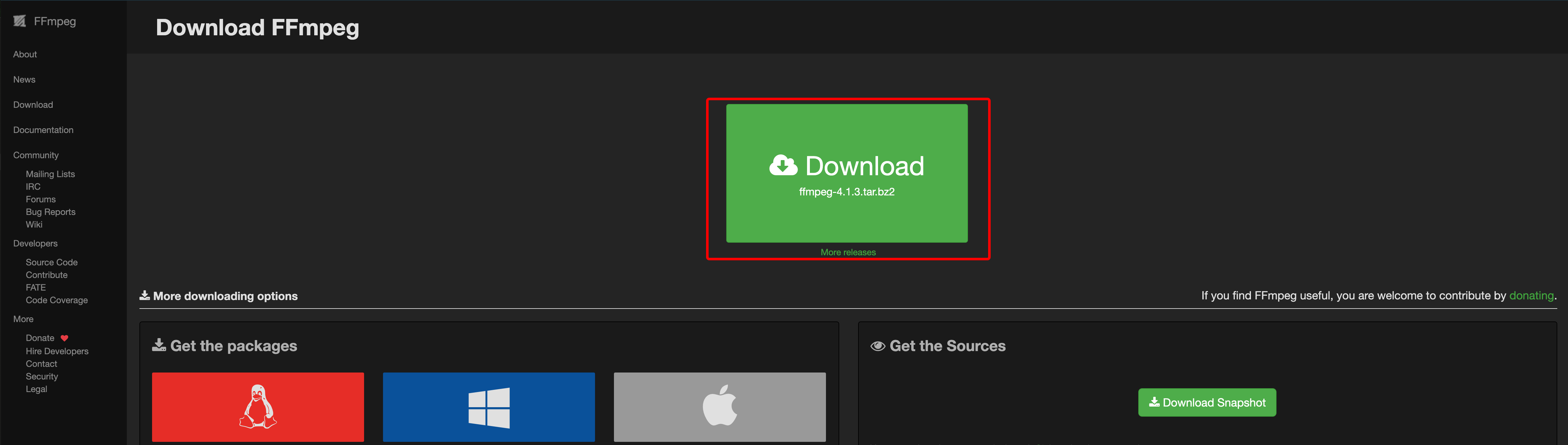FFmpeg系列(一)-Mac环境下使用NDK编译FFmpeg
若是须要作音视频相关的内容,必然绕不开的一个东东就是FFmpeg。它是一套能够用来记录、转换数字音频、视频,并能将其转化为流的开源计算机程序。采用LGPL或GPL许可证。它提供了录制、转换以及流化音视频的完整解决方案。它包含了很是先进的音频/视频编解码库libavcodec,为了保证高可移植性和编解码质量,libavcodec里不少code都是从头开发的。总之FFmpeg是处理音视频很是强大的一个库,下面咱们从源码编译开始来揭开它神秘的面纱。html
编译准备
- Mac环境,这里是在mac环境下进行编译的,因此你须要准备一台MacOs系统的电脑
- FFmpeg源码库,进入FFmpeg官网,点击下载最新的FFmpeg(此处下载的是4.1.3版本)源码到本地


- NDK,这里不能用配置给AndroidStudio的ndk,由于当中会缺乏一些头文件。须要单独从NDK官网下载独立完整的NDK版本。这里选择的是NDK17

libavformat/udp.c: In function 'udp_set_multicast_sources':
libavformat/udp.c:290:28: error: request for member 's_addr' in something not a structure or union
复制代码
因此最终选择了NDK17的版本linux
编译实践
编译前须要对FFmpeg的配置作一下修改,并书写本身的编译sh脚本,而后使用这个脚本编译出所须要的库。android
修改配置
找到FFmpeg文件下的configure shell

修改以前:
SLIBNAME_WITH_MAJOR=’$(SLIBNAME).$(LIBMAJOR)’
LIB_INSTALL_EXTRA_CMD=’$$(RANLIB) “$(LIBDIR)/$(LIBNAME)”‘
SLIB_INSTALL_NAME=’$(SLIBNAME_WITH_VERSION)’
SLIB_INSTALL_LINKS=’$(SLIBNAME_WITH_MAJOR) $(SLIBNAME)’
复制代码
修改以后:windows
SLIBNAME_WITH_MAJOR=’$(SLIBPREF)$(FULLNAME)-$(LIBMAJOR)$(SLIBSUF)’
LIB_INSTALL_EXTRA_CMD=’$$(RANLIB) “$(LIBDIR)/$(LIBNAME)”‘
SLIB_INSTALL_NAME=’$(SLIBNAME_WITH_MAJOR)’
SLIB_INSTALL_LINKS=’$(SLIBNAME)’
复制代码
编写编译脚本(重要)
复制FFmpeg中已有的名为version的shell脚本 bash


#!/bin/bash
ADDI_CFLAGS="-marm"
API=19
PLATFORM=arm-linux-androideabi
CPU=armv7-a
#本身本地的ndk路径。
NDK=/Users/cainjiang/ProgramFiles/android-ndk-r17c
SYSROOT=$NDK/platforms/android-$API/arch-arm/
ISYSROOT=$NDK/sysroot
ASM=$ISYSROOT/usr/include/$PLATFORM
TOOLCHAIN=$NDK/toolchains/$PLATFORM-4.9/prebuilt/darwin-x86_64
#本身指定一个输出目录,用来放生成的文件的。
OUTPUT=/Users/cainjiang/ProgramFiles/ffmpeg-4.1.3/android_out
function build
{
./configure \
--prefix=$OUTPUT \
--enable-shared \
--disable-static \
--disable-doc \
--disable-ffmpeg \
--disable-ffplay \
--disable-ffprobe \
--disable-avdevice \
--disable-doc \
--disable-symver \
--cross-prefix=$TOOLCHAIN/bin/arm-linux-androideabi- \
--target-os=android \
--arch=arm \
--enable-cross-compile \
--sysroot=$SYSROOT \
--extra-cflags="-I$ASM -isysroot $ISYSROOT -Os -fpic -marm" \
--extra-ldflags="-marm" \
$ADDITIONAL_CONFIGURE_FLAG
make clean
make
make install
}
build
复制代码
这里的脚本是我亲测可以编译经过的,若是你须要实践能够直接复制过去使用,只须要本身的状况修改当中注释的两处。app
启动编译
最后在控制台中进入FFmpeg的根目录下,给编译脚本设置权限 ide


OUTPUT=/Users/cainjiang/ProgramFiles/ffmpeg-4.1.3/android_out
复制代码

参考
最新版FFmpeg4.1 Android库Windows交叉编译
编译针对于Android平台的ffmpeg 4.1版本工具
相关文章
- 1. FFmpeg系列(一)-Mac环境下使用NDK编译FFmpeg
- 2. 交叉编译-Mac环境使用NDK编译FFmpeg
- 3. ubuntu+ndk编译ffmpeg
- 4. Linux NDK 编译 FFMPEG
- 5. Linux下使用android ndk编译FFmpeg(最新版FFmpeg 4.4.1)
- 6. 用Android NDK编译FFmpeg
- 7. mac下编译FFmpeg-Android
- 8. Mac系统编译FFmpeg
- 9. 云服务器Ubuntu下搭建NDK环境,并编译FFmpeg
- 10. Android NDK开发(三) 在Linux环境下编译FFmpeg
- 更多相关文章...
- • Kotlin 使用命令行编译 - Kotlin 教程
- • Eclipse 编译项目 - Eclipse 教程
- • Docker容器实战(七) - 容器眼光下的文件系统
- • Java Agent入门实战(一)-Instrumentation介绍与使用
相关标签/搜索
每日一句
-
每一个你不满意的现在,都有一个你没有努力的曾经。
欢迎关注本站公众号,获取更多信息

相关文章